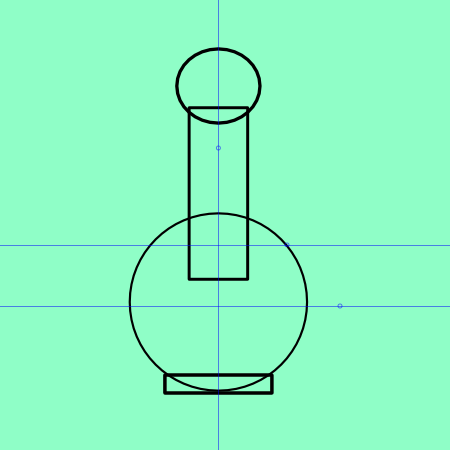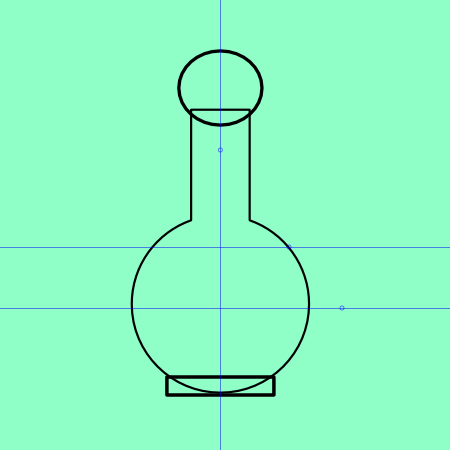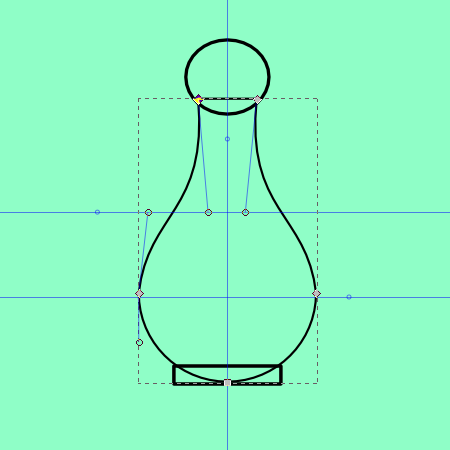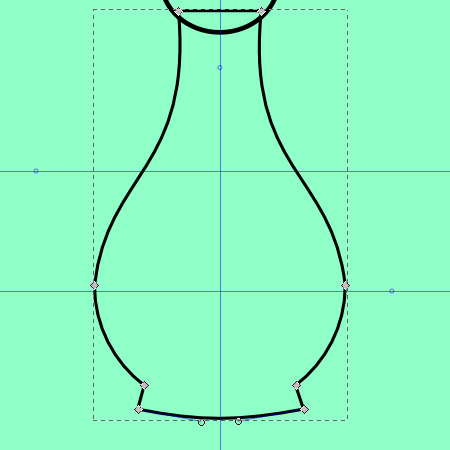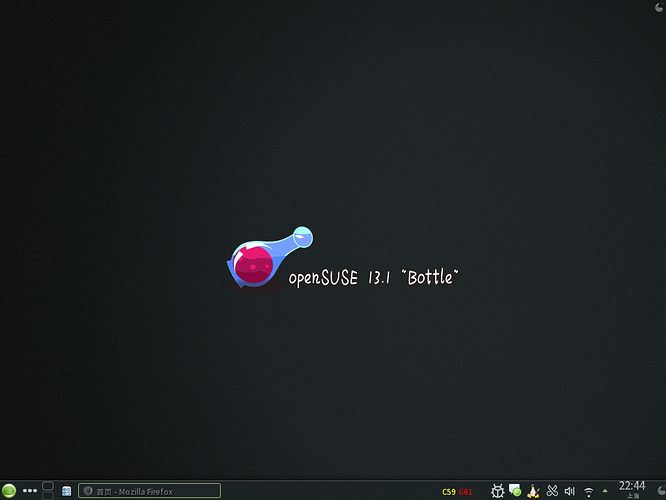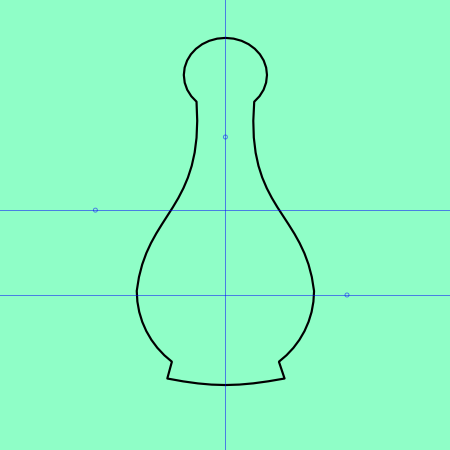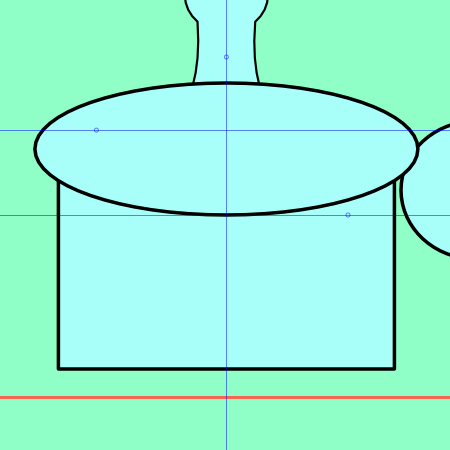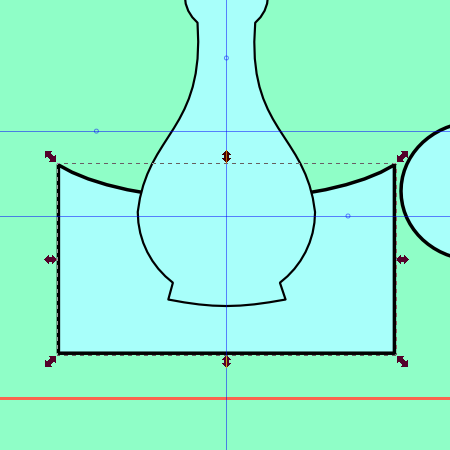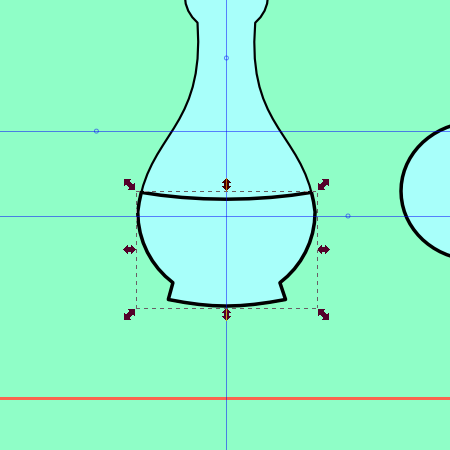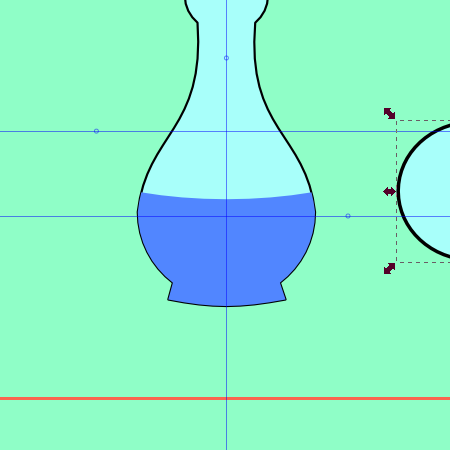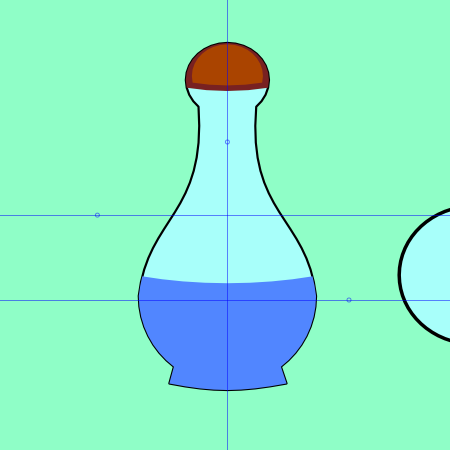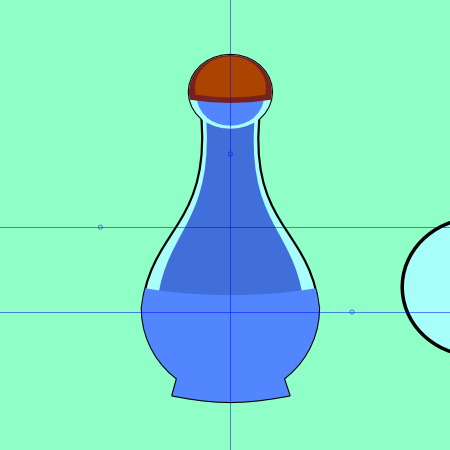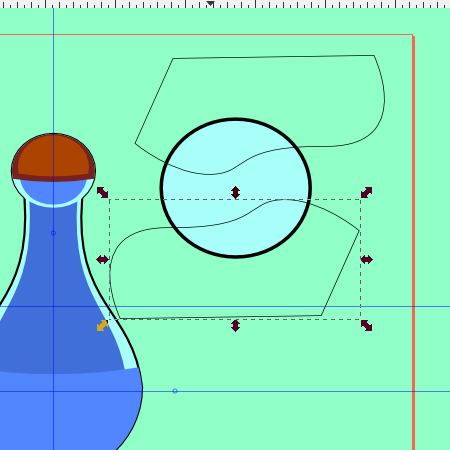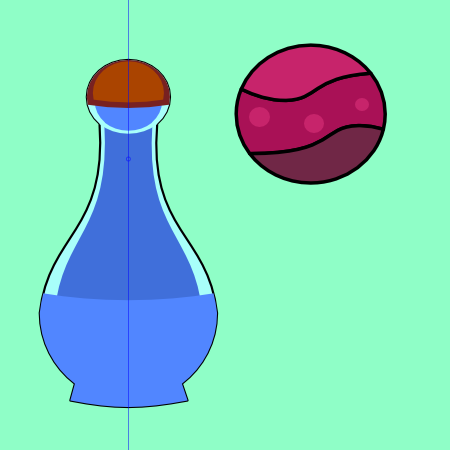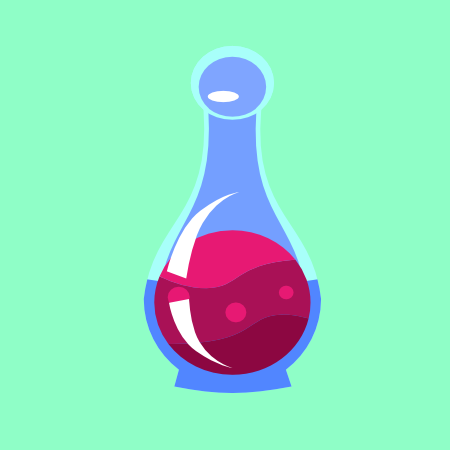openSUSE 13.1 的 codename 是 “bottle”,不管多白烂它已经叫这个名字了。
为了像 Ubuntu 那样子每个 codename 都有个壁纸,我们也来画一个好啦。
安装 inkscape:
sudo zypper in inkscape
先来使用椭圆工具和长方形工具来画一个这样的组合。
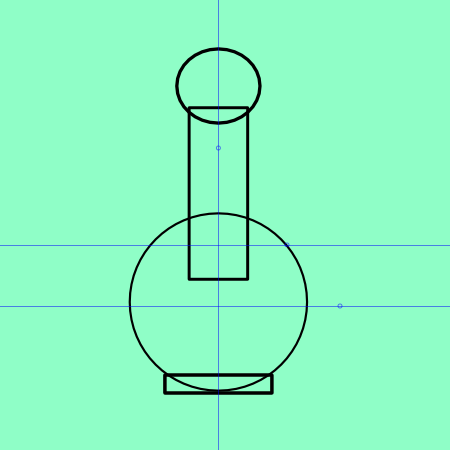
其中按住 Ctrl 键再拖动可以画出正圆和正方形。左下角把填充颜色取消掉,线条颜色调黑,就可以弄出我们这样的效果了。还有可以选择图形后,按下 Ctrl + Shift + A 来调整它们的对齐方式,这样你就不用手动去算像素对齐了。
另外参考线是把鼠标放到标尺上拖拽出来的,画布的宽高和背景颜色是在「文件」-「文档属性」里面设置的。
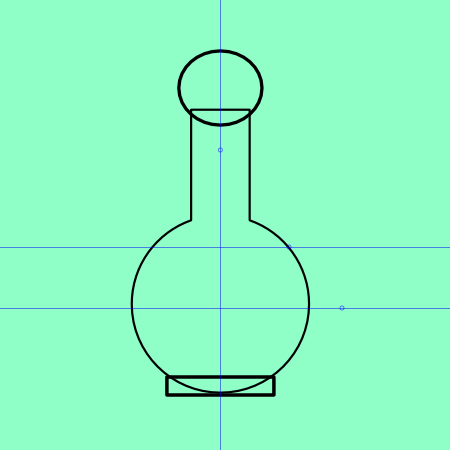
接下来选中那两个图形,「路径」-「并集」,就变成上图的样子了。路径下面的和差并交集合跟数学上面概率论里的集合是一样的,非常好理解的。需要注意的是做「差集」的时候,永远做的是置于最下面的那个图形的差集,所以差集正好和你想要的相反,那可能是由于你图形的上下顺序没有摆放好。可以使用上方工具栏的「选区置于上方」来进行调整。
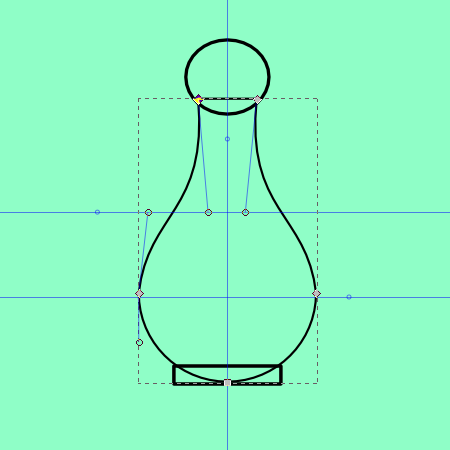
接下来是选中我们刚刚做过并集的图形,使用左侧工具栏里的「通过节点编辑路径」,然后按照图里的位置调整一下节点的平滑。
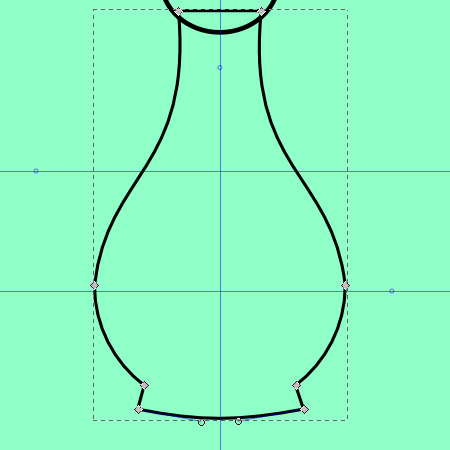
再通过上面讲过的「并集」和「通过节点编辑路径」的方式把最下面的基座也做上去。
1 个赞
最好做好的瓶子外形是这样的:
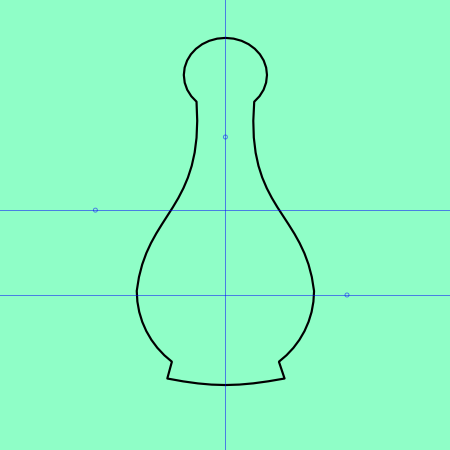
下面我们来做水:
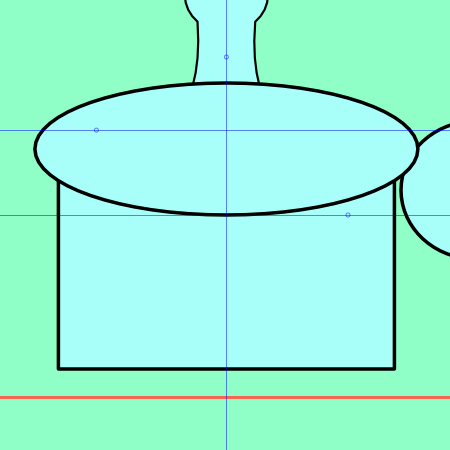
画一个椭圆和一个长方形,通过 Ctrl + Shift + A 的对齐方式来把它们对齐(左右平衡)
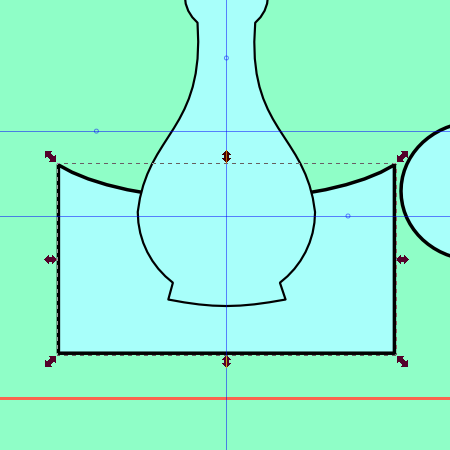
做差集,就变成了上图那样。
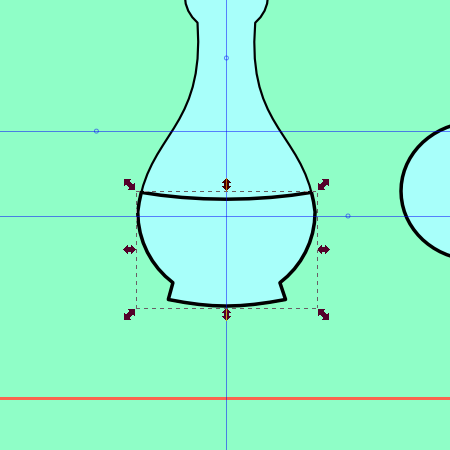
接下来选择我们那个瓶子的外形,右键 - 「再制」,做出一个副本。把这个副本与我们刚才的差集一起(按住 Shift 键可以多选),做交集,就变成上图的那个样子了。
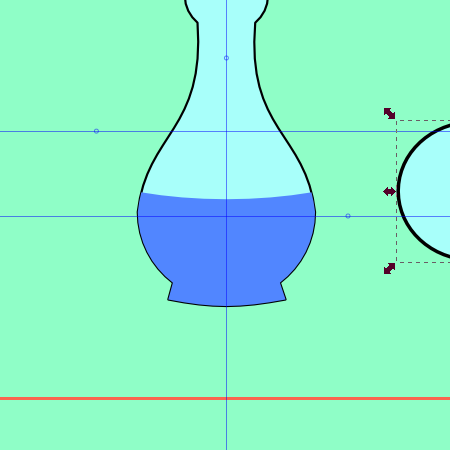
在左下角把线条颜色弄没,就没有边框了,然后在色盘(双击那个颜色)里指定一个填充颜色,水就做好了。
接下来用同样的原理制作出瓶塞:
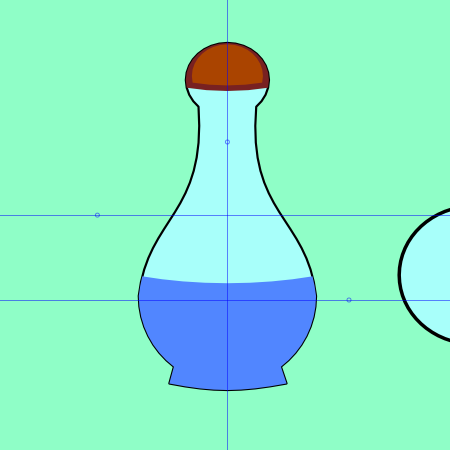
再用同样的原理和适当的缩放(选中图形就可以拖拽进行缩放了,按住 Ctrl 是等比例缩放)制作出其它的水(这里要注意使用上方工具条「选区提升一步」这种工具来进行遮挡,比如瓶口的位置其实我是画了一个椭圆并调整颜色来把瓶颈部分的蓝色水挡住,就产生了奇妙的效果)
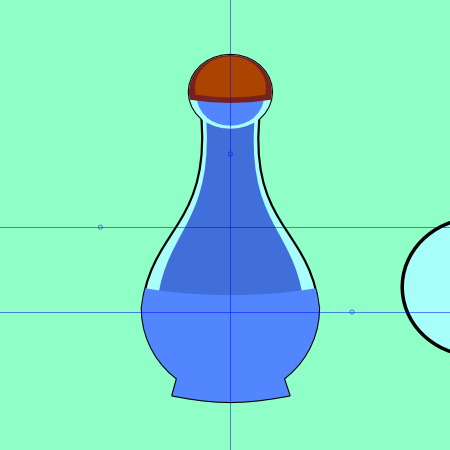
接下来是制作魔法一样的酒液:
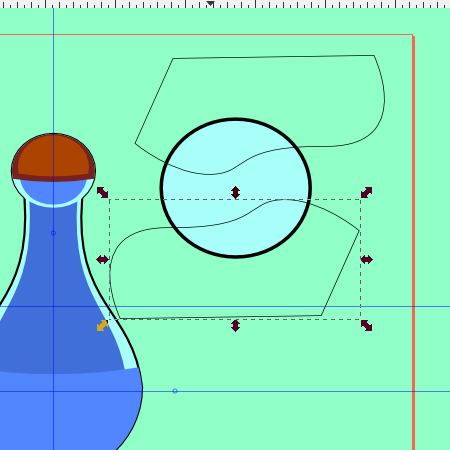
我是使用左侧工具条里的绘制贝塞尔曲线和直线来画的那个图形。选中了那个工具之后,按一下会出现一个点,到了别的位置按一下然后按住鼠标不动,一拖,就拖拽出曲线了。多熟悉几次,你也可以画出我那种图。
画出一个来了之后,使用右键再制,以及上方工具条里的水平翻转、垂直翻转,就可以做成图中的效果。
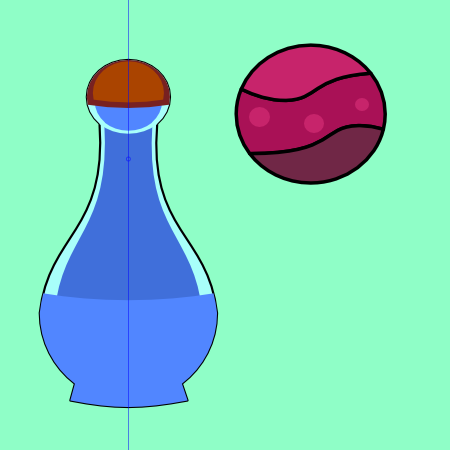
然后使用前面教过的再制 + 各种集合,把那个椭圆打散(变成三块,可能某些图形要再制好几个副本),这样就能够填充不同的景深颜色。然后再画几个正圆做装饰:-)
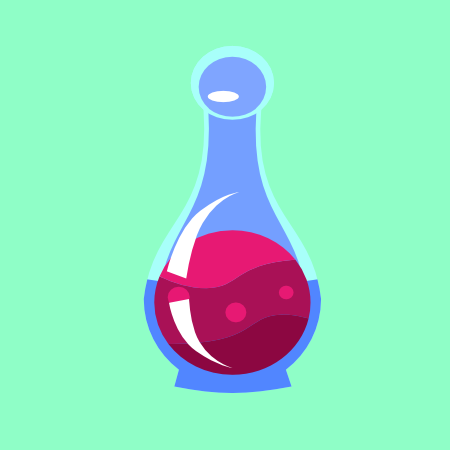
选中我们做的椭圆,把它的边框颜色弄没,然后全选这个椭圆里的所有形状,通过「对象」-「群组」可以把它们固定为一个形状来使用。
把它放在图中位置,再通过前面教过的贝塞尔曲线和椭圆画几个白色形状权做高光。
瓶子就做好了。
当然它是一个直立的瓶子,我们把它旋转变倾斜后,有些水的形状可能要重做(水平面不能太假),但原理都是相通的。
至于阴影的制作,可以在瓶子最下方画一个椭圆,填充黑色(当然你可以看情况选择颜色,深色里面随便选啦),双击填充颜色,在弹出的窗口里设置模糊度和透明度,然后放到最底层,就会有阴影的效果了。
文字所用的字体是方正喵呜体。文字也是有阴影的。
至于壁纸,我直接用的是 openSUSE 13.1 的默认壁纸改的:openSUSE-zh-artwork/background-43.svg at master · marguerite/openSUSE-zh-artwork · GitHub
注意,打开 background-43 之后要按下 Shift + Ctrl + L 打开「层」工具,确保你在 Decor 层才能删除绿色的装饰和把你做好的瓶子放进去。Inkscape 就是这么好玩,拥有 PS 一样的层的概念,而在每一层里,不同的形状还可以相互覆盖来拥有层次感。
当然你熟悉了之后,也不一定要做我这样的瓶子。
gmg137
(gmg137)
6
昨天刚看完上篇画音乐标志那个教程,今天新教程就下来了 
zpj.ustc
(peijunz)
10
su 姐说的是克莱因瓶吧。两个莫比乌斯带黏在一起就成了克莱因瓶
用 inkscape 不需要画画的功底也可以的,主要用鼠标操作,可以反复试,做各种变换,或者把照片转为矢量格式再处理。
推荐 openclipart.org 项目,里面大量开源的 svg 矢量格式素材。